Zakładka leczenie
Do opisu zastosowanego leczenia przechodzimy klawiszem PgDn lub klikając na przycisk „Dalej”.
Uwaga:
Leki nie są jeszcze zdejmowane z magazynu.
Wydanie z magazynu nastąpi dopiero w momencie wystawienia rachunku.
Leczenie
Wybieramy tu ze spisu leki i usługi, które zostały zastosowane.

•Jeśli dany lek nie był zastosowany, a jedynie jest przeznaczony do późniejszego zastosowania przez hodowcę, to będzie wyświetlany w kolorze granatowym.
•Jeśli w Kartotece Leków i Zabiegów lek ma wyłączony znacznik „Wchodzi do opisu wizyty”, to w leczeniu będzie wyświetlany w kolorze szarym, a na wydruku opisu wizyty nie znajdzie się wcale.
Obraz leczenia tworzymy klikając na przycisk „Dodaj” ![]() i wybierając kolejne leki lub zabiegi. Na przycisku tym znajduje się strzałka w dół - odwołanie do dodatkowego menu:
i wybierając kolejne leki lub zabiegi. Na przycisku tym znajduje się strzałka w dół - odwołanie do dodatkowego menu:
•Dodawaj stale – Korzystamy z tego, jeśli chcemy szybko dodawać kolejne leki/zabiegi. Wtedy po każdym dopisaniu nowej pozycji następuje automatyczne przejście do wybierania kolejnego leku/zabiegu.
•Wybór z listy leków i zabiegów – Jeśli zaznaczymy opcję, to system pokaże leki i zabiegi na jednej liście, jednak nie będzie tam stanów magazynowych. Jeśli znacznik ten będzie wyłączony, to system to system zaznaczy „Wybór z magazynu” i spyta najpierw, czy chcemy wydać Towar (leki, akcesoria,...) czy Usługę (zabieg, badanie,...), a dopiero potem przejdzie do wybierania.
•Wskaż magazyn dla tej wizyty – Jeśli leki, które chcemy zastosować znajdują się w innym magazynie niż ten, do którego jest przypisany bieżący użytkownik, można dla tej wizyty wskazać inny magazyn, na którym leki te są dostępne. Należy później pamiętać, aby przy generowaniu rachunku za wizytę wskazać również ten alternatywny magazyn.
Po wyborze leku/zabiegu pojawi się okno, w którym:
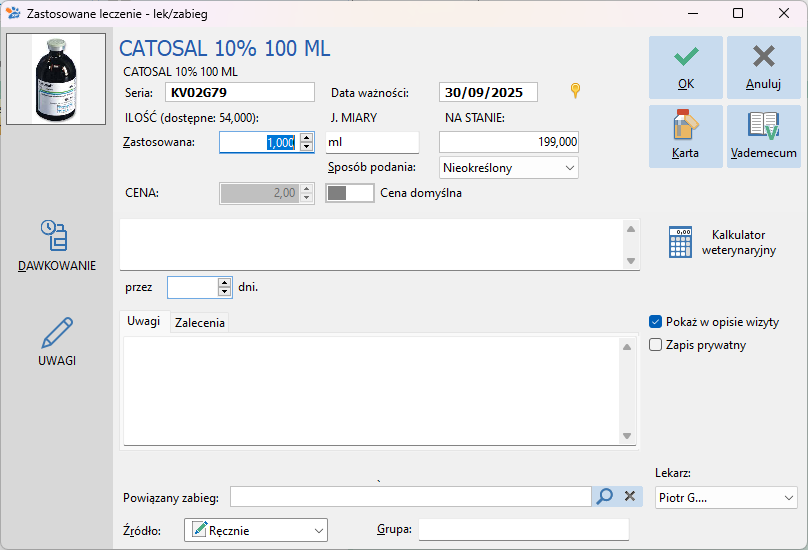
•widzimy jaką serię danego leku wykorzystujemy oraz datę ważności pozycji (tylko gdy w ustawieniach programu zaznaczyliśmy wybór serii leku)
•podajemy ilość zastosowaną lub pozostawioną (zwierzęta gospodarskie),
•sposób podania – sposób podania określony jest na karcie danego leku, mamy jednak możliwość zmiany domyślnie podpowiadanego. Inny sposób wybrać możemy z rozwijanej listy. Jeżeli nie ma na liście jakiegoś sposobu możemy go dodać w pomocniczej kartotece (Administrator -> Zadania Administratora -> Słowniki -> Sposoby podania leku),
•cena – możliwe zastosowanie ceny domyślnej dla leku lub ceny narzuconej/podanej ręcznie. To, jaka cena ustawiona jest po wyborze leku ustalić można w parametrach programu (Administrator -> Opcje -> Wizyta – ciąg dalszy -> Cena domyślna),
•dawkowanie – częstotliwość podawania. Pobierane z karty leku lub uzupełniane na tym etapie,
•uwagi – ewentualne uwagi dotyczące leku/zabiegu
•zalecenia
•znacznik przy polu „Zapis prywatny” powoduje, że opis dawkowania i uwagi widoczne będą tylko dla lekarza rejestrującego wizytę,
•kalkulator weterynaryjny,
•powiązany zabieg – z jakim zabiegiem powiązana jest usługa,
•źródło – w jaki sposób dodano lek do leczenia, np. poprzez zabieg profilaktyczny, ręcznie, ze schematu itp.,
•grupa – numer grupy zabiegu profilaktycznego,
•karta – karta leku/zabiegu,
•Vademecum – informacja o leku. Kiedy przycisk jest na szaro – lek nie został skojarzony z żadną pozycją ze spisu leków Vademecum
•lekarz - osoba odpowiedzialna na wykonanie usługi lub podanie leku w ramach danej wizyty
W przypadku zwierząt gospodarskich dochodzą dodatkowe pola: diagnoza oraz karencja.
Przycisk „Kopiuj z …” ![]() daje dostęp do łatwego uzupełniania leczenia o już pozycje wprowadzone w innych miejscach systemu:
daje dostęp do łatwego uzupełniania leczenia o już pozycje wprowadzone w innych miejscach systemu:
oZ zestawu… - Wybór zestawu (Schematu leczenia). Leki i usługi zdefiniowane w zestawie są tu kopiowane do opisu wizyty. Należy tu podać ilość zwierząt, dla których ten zestaw będzie stosowany, a następnie wybrać pozycję i ilość.
oLeczenie z ostatniej wizyty – Pozwala skopiować leczenie z ostatniej wizyty tego zwierzęcia. Jest to przydatne zwłaszcza w przypadku dużych zwierząt, gdy wielu zwierzętom aplikowane są te same leki.
oPoprzednio wpisaną pozycję – Powiela pozycję poprzednio wpisaną do leczenia z tą samą ilością.
oLeczenie z innej wizyty – Pozwala skopiować leczenie z jednej z poprzednich wizyt tego zwierzęcia.
oSkopiuj z dokumentu - rozliczenia – Wykonuje się to w przypadku jakichś rozbieżności, np. gdy została usunięta wizyta, ale posiadamy dokument rozliczeniowy, to leczenie zostanie uzupełnione na podstawie tego dokumentu.
oPrzepisz leki z faktury od dostawcy – Wpisanie wszystkich leków z wybranej faktury od dostawcy do opisu leczenia. Najczęściej stosuje się to wtedy, gdy leki kupowane są dla konkretnego klienta (nie trzeba ich samemu przepisywać).
oWybierz badanie z oferty IDEXX – Wyświetla całą ofertę IDEXX, z której można wybrać odpowiednie badanie.
oDodaj pakiety jednorazowy – Funkcja, dzięki której dodamy do wizyty koszt materiałów systematycznie zużywanych podczas leczenia.
oKopiuj z pakietu PetHelp - Moduł PetHelp opisany został z osobnym rozdziale.
oKopiuj z paragonu zaliczkowego - Jeżeli dla danego klienta istnieje w systemie niewykorzystana zaliczka fiskalna system zapyta podczas rejestracji wizyty, czy użyć ją w tej wizycie. Jeżeli zatwierdzimy, to do leczenia dodane zostaną pozycje na niej się znajdujące, ale gdy w pierwszej chwili odrzucimy propozycję i dopiero potem zdecydujemy się na użycie jej, to przypisujemy ją właśnie tym poleceniem. Więcej na temat zaliczek fiskalnych w artykule Jak poradzić sobie z zaliczkami?
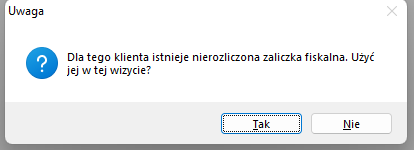
Przycisk „Operacje” ![]() umożliwia wykonanie pomocniczych czynności:
umożliwia wykonanie pomocniczych czynności:
oEdytuj zestawy – Przejście do listy gotowych Schematów leczenia. Jeśli często stosujemy te same zestawy leków, możemy zdefiniować gotowe schematy. Można tu też usuwać niepotrzebne lub aktualizować istniejące.
oZapisz to leczenie jako zestaw – Utworzenie nowego zestawu z leków i zabiegów wymienionych w opisie leczenia i dopisanie go do listy schematów jako nowy zestaw (należy tu podać nazwę nowego zestawu).
Pozostałe przyciski:
o„Zmień” ![]() (lub podwójne kliknięcie na pozycję) otwieramy kartę „Zastosowane leczenie”, w której możemy edytować wprowadzone informacje.
(lub podwójne kliknięcie na pozycję) otwieramy kartę „Zastosowane leczenie”, w której możemy edytować wprowadzone informacje.
oPrzycisk ![]() - Usuwa podświetlony rekord,
- Usuwa podświetlony rekord,
oPrzycisk ![]() - Odświeża dane,
- Odświeża dane,
oPrzyciski ![]() - Służą do zmiany położenia aktualnie podświetlonej pozycji,
- Służą do zmiany położenia aktualnie podświetlonej pozycji,
oPrzycisk „Oferta” ![]() - Możliwość utworzenia oferty zawierającej dodane leczenie. Ofertę można wydrukować, zapisać do pliku PDF i wysłać e-mailem, a także dodać jako załącznik PDF do tworzonej wizyty. Dostosować można tytuł danej oferty oraz jej komentarz u dołu (wprowadzone informacje można zapisać, aby uzupełniały się one również podczas tworzenia innych ofert). Dodatkowo zastosować można rabaty na towary oraz usługi.
- Możliwość utworzenia oferty zawierającej dodane leczenie. Ofertę można wydrukować, zapisać do pliku PDF i wysłać e-mailem, a także dodać jako załącznik PDF do tworzonej wizyty. Dostosować można tytuł danej oferty oraz jej komentarz u dołu (wprowadzone informacje można zapisać, aby uzupełniały się one również podczas tworzenia innych ofert). Dodatkowo zastosować można rabaty na towary oraz usługi.
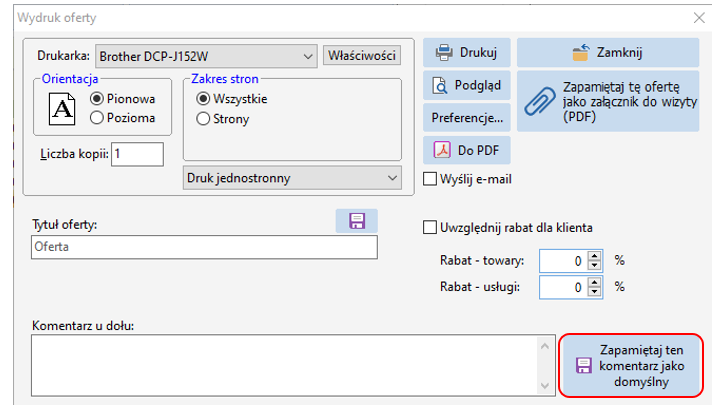
Przycisk „Etykiety” – Umożliwia wydruk etykiety, na której umieszczone zostaną informacje o dawkowaniu leku. Dostępne się w przypadku aktywnego modułu CRM-SMS.
Pod listą zastosowanego leczenia znajdziemy przycisk „Co zastosować?” ![]() , który oferuje następujące możliwości:
, który oferuje następujące możliwości:
•Przeszukaj Vademecum – Otwiera Vademecum leków, gdzie możemy przeglądać i ewentualnie uzupełniać dane dotyczące leków i ich dawkowania.
•Przeszukaj wcześniejsze wizyty – Otwiera okno „Znajdź w wizytach” (więcej o wyszukiwaniu znajdziemy w „Zarządzanie kartoteką”) .
•Zapytaj na forum dyskusyjnym – Otwiera stronę internetową, na której znajduje się forum dla lekarzy weterynarii.
„Typ cen” – Informacja jakie ceny stosowane są dla klienta. S – sprzedaży, z – zakupu, h – hurtowe.
„Rabat klienta” – Rabat na usługi/towary ustalony dla danego klienta.
"Typ terapii” (optymalna, standardowa, minimalna), który świadczy o decyzji właściciela – czy ważniejsze są koszty leczenia („terapia minimalna”), czy jakość leczenia zwierzęcia („terapia optymalna”).
Możemy również oznaczyć zwierzę jako nieżywe klikając na przycisk „Eutanazja”. Pojawi się okno:
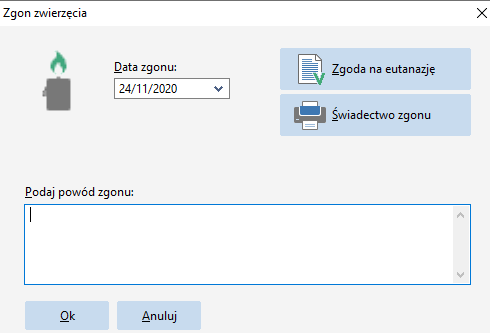
Możemy tu podać powód zgonu oraz korzystając z umieszczonych przycisków wydrukować „Zgodę na eutanazję”, którą podpisuje właściciel (warto mieć podpisaną taką zgodę, żeby uniknąć ewentualnych późniejszych kłopotów) i dokonać wydruku „Świadectwa zgonu”.
Obok znajdziemy przycisk z trzema symbolami, który umożliwia stworzenie epikryzy do wybranych wizyt, a obok pole „Uwagi”.
Na samym dole znajduje się „Szacunkowy koszt” zastosowanych leków i zabiegów. Kiedy najedziemy na kwotę pojawi się dymek, w którym znajdziemy objaśnienia na temat wychodzącej kwoty (nie uwzględnia on rabatu klienta) oraz dane lekarza rejestrującego wizytę. Obok pojawić się może również przycisk ![]() , który wyświetla historię zmian dla wizyty.
, który wyświetla historię zmian dla wizyty.
Zaznaczając pole "Leczenie szpitalne" pojawia się okno z danymi wstępnymi do karty szpitalnej. Następuje "przyjęcie" pacjenta do szpitala.
Zalecenia
Jest to zakładka, gdzie można opisać i wydrukować (przyciskiem „Drukuj”) zalecenia dla leczonego zwierzęcia. Na wydruku zaleceń możemy umieścić plik graficzny z pieczątką pracownika. Pieczątkę można przypisać w oknie Administrator -> Pracownicy -> Dodatkowe.
Przycisk „Typowe” ![]() działa analogicznie do przycisku „Wybierz typowe” na zakładce Badanie, ale obsługuje listę zaleceń dla zwierzęcia. „Nowe zalecenie” pozwala utworzyć nowy wpis, a pod „Kartoteka zaleceń” możemy dodawać, modyfikować oraz usuwać już istniejące.
działa analogicznie do przycisku „Wybierz typowe” na zakładce Badanie, ale obsługuje listę zaleceń dla zwierzęcia. „Nowe zalecenie” pozwala utworzyć nowy wpis, a pod „Kartoteka zaleceń” możemy dodawać, modyfikować oraz usuwać już istniejące.
Kliknięcie na przycisk „Kopiuj...” powoduje rozwinięcie opcji kopiowania: nazwy leku oraz zaleceń z dawkowania/zaleceń uzupełnionego w leczeniu, zaleceń z poprzedniej wizyty lub z dowolnej wybranej.
Przycisk "Wstaw" -> „Klauzulę - typową formułę ” umożliwia dodanie standardowego tekstu zaleceń. Do wyboru mamy dwa formaty – wizyta kontrolna - data oraz wizyta kontrolna za ile dni. Standardowy tekst klauzuli jest następujący: „Wizyta kontrolna - 28/11/2020. W przypadku pojawienia się nagłych objawów, braku poprawy, pogorszenia stanu pacjenta prosimy pojawić się na wizytę kontrolną.”
Druga opcja pod tym przyciskiem ("Wstaw" -> "Usługę z listy leków i zabiegów") to wpisanie wybranej usługi jako skierowanie.
Jeżeli zalecenia mają być tylko do wglądu lekarza wystarczy zaznaczyć "Zapis prywatny", spowoduje to zmianę koloru paska na fioletowy.
Możliwe jest uzupełnianie treści po ukraińsku, jednakże opcja dostępna jest tylko dla klientów posiadających wersję w chmurze. Zainteresowany osoby prosimy o kontakt z serwisem (kontakt na stronie WWW).
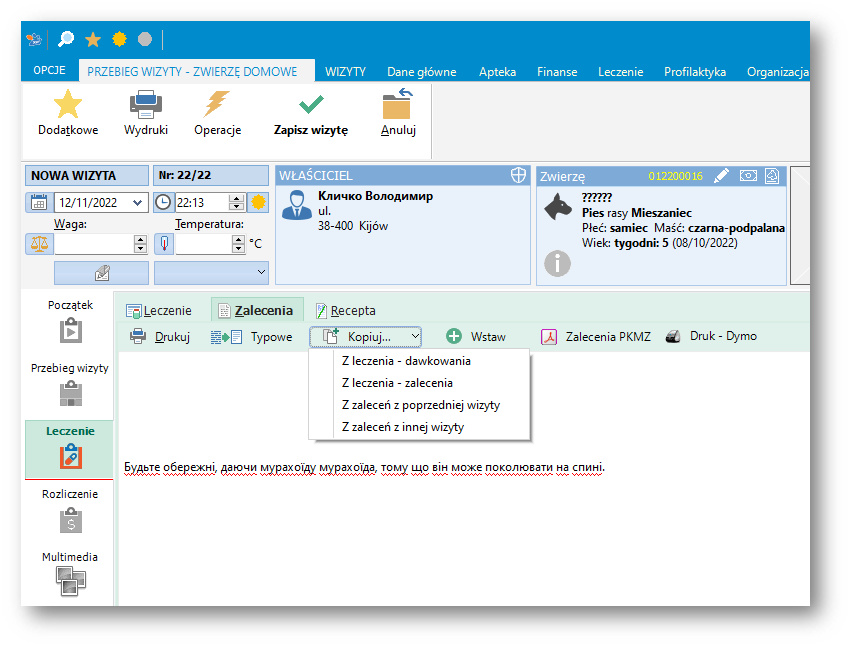
Recepta
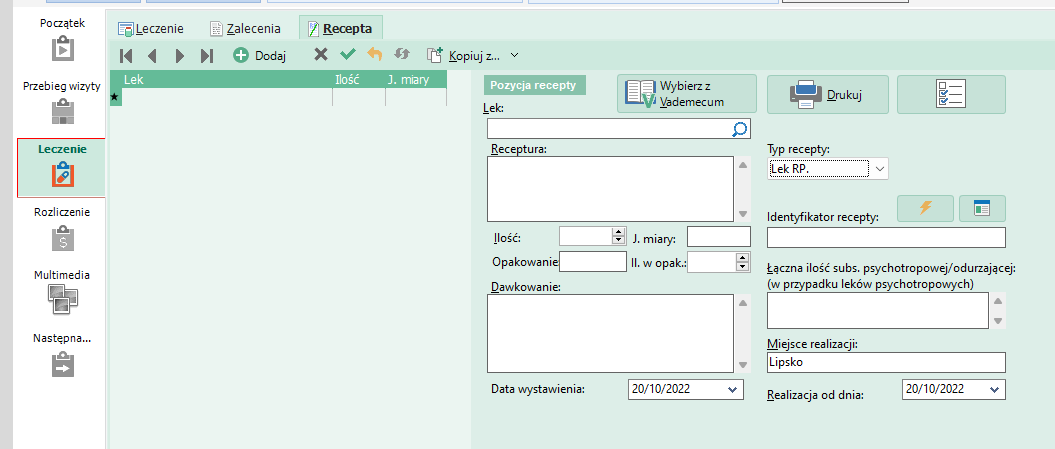
Możemy tu wypisać receptę. Poszczególne leki na recepcie nie muszą istnieć w spisie leków i zabiegów. Wpisujemy „Lek” (nazwa leku), „Ilość”, „Jednostkę miary”, "Opakowanie", "Ilość jednostek miary w opakowaniu" „Dawkowanie”, „Miejsce realizacji”, „Unikalny identyfikator recepty” oraz w przypadku leków psychotropowych „Łączna ilość substancji narkotycznych”. Lek możemy wybrać również z Vademecum, wystarczy kliknąć na przycisk „Wybierz z Vedemecum” ![]() lub korzystając z „Kopiuj z…”, można leki skopiować z innej recepty tego właściciela lub z innej dowolnej recepty. Informacje te następnie można wydrukować klikając na przycisk „Drukuj”. Wydruk może być wykonany na formularzu recepty.
lub korzystając z „Kopiuj z…”, można leki skopiować z innej recepty tego właściciela lub z innej dowolnej recepty. Informacje te następnie można wydrukować klikając na przycisk „Drukuj”. Wydruk może być wykonany na formularzu recepty.
← Poprzednie: Duże zwierzęta Następne: Zakładka rozliczenie →
Zobacz także:
CRM-SMS Artykuł Jak poradzić sobie z zaliczkami?
Artykuł Jak poradzić sobie z zaliczkami?  Artykuł Jak utworzyć listę numerów recept?
Artykuł Jak utworzyć listę numerów recept?
